修复 PS4 的 10 种方法不断关闭
已发表: 2022-05-21
一些 PlayStation 粉丝喜欢在他们的 PS4 上玩不同类型的游戏。 他们在 PS4 上玩游戏时所体验到的快感始终处于高水平。 但是,PlayStation 4 往往会在打开后不久或在一段时间不活动后自行关闭。 在这种情况下,控制台指示灯会闪烁红色或蓝色,表示您的控制台即将意外关闭。 其他用户也报告说 ps4 在游戏过程中不断关闭。 本文将向您展示如何解决您的 PS4 自行关闭问题。 继续阅读以了解保证修复!

内容
- 修复 PS4 的 10 种方法不断关闭
- 方法 1:解决电源连接问题
- 方法 2:对过热 APU/GPU 问题进行故障排除
- 方法3:更换硬盘
- 方法 4:重新插入/更换 PS4 CMOS 电池
- 方法5:切换到有线互联网
- 方法 6:使用静态 IP 地址
- 方法 7:在安全模式下更新 PS4 系统软件
- 方法 8:在安全模式下重建 PS4 数据库
- 方法 9:重置 PlayStation 4
- 方法 10:联系索尼支持
修复 PS4 的 10 种方法不断关闭
为什么我的 PS4 会自行关闭且无法重新开启?
确定导致 PS4 不断关闭问题的原因至关重要。 下面列出了此问题的原因:
- 电源问题: PS4 不断关闭问题的最普遍原因之一是电源问题。 如果电源线或电源出现问题,则可能会出现此问题。
- 硬盘故障: PlayStation 4 系统和游戏文件是存储在硬盘上的重要项目之一。 如果您的硬盘出现故障,某些关键文件可能会损坏,从而导致 PS4 随机关闭。
- 控制台过热:当 PlayStation 4 控制台过热时,热敏开关会启动,系统会继续自动关闭。 如果您的 PS4 在没有任何警告的情况下一直关闭,您应该检查控制台是否损坏。
- APU、 CPU 和 GPU 的问题:如果某些 APU 组件没有正确焊接,您可能会遇到 PS4 关闭问题。
- 受病毒感染的软件: PS4 出现问题的另一个典型原因是系统软件过时或故障,例如蓝屏死机 (BSOD)、SU-41350-3 和 CE-34788-0 错误代码。
现在,请仔细按照下面列出的方法来修复 PS4 自行关闭的问题。
方法 1:解决电源连接问题
在进入更复杂的修复方法之前,让我们对您的 PlayStation 4 上的电源连接问题进行故障排除,看看它是否可以解决上述问题。
第 1 步:更换电源线/电源线
检查您的 PS4 系统是否存在任何电源连接问题。
1. 按住电源按钮至少 7 秒以完全关闭 PS4。
注意:它会发出两次哔哔声,表示它已关闭。
2. 从电源插座上断开控制台电源线。

3. 检查电源线是否损坏。 如果你有多余的电缆,你可以把它们换掉,看看问题是否是由电源连接引起的。
第 2 步:确保稳定的电源连接
电涌可能偶尔会干扰 PlayStation 4 电源循环,导致其关闭。 如果有多个项目连接到同一个插座,PS4 可能会因电力不足而关闭。
1. 将PS4连接到一个插座上,不要插入其他电器,然后再打开它。 如果这样可以解决问题,请考虑将 PS4 电源与其他设备分开。

2.将其连接到其他插座并观察问题是否仍然存在。 如果没有,请测试您的电气系统。
另请阅读:修复 PS4 中的 Black Ops 3 ABC 错误
第 3 步:移除多连接器
如今,多连接器变得越来越普遍。 这些允许 PS4 连接到需要 HDMI 电缆的其他设备。 来自其他模块的任何操作都可能导致 PlayStation 4 在其仍在运行时关闭。
1. 在这种情况下,请直接连接 PS4,而不是使用连接器。
2. 将PS4与显示器或电视机也隔离开。

3.断开连接到前端口的USB 电缆。
另请阅读:修复 PlayStation 登录时发生错误
方法 2:对过热 APU/GPU 问题进行故障排除
如果 APU、GPU、CPU 的过热问题没有得到解决,尤其是在玩游戏时,您也可能会遇到这种 PS4 不断关机的问题。 您必须首先弄清楚为什么 PS4 外部的热量没有被正确疏散。 为避免此问题,PS4 风扇必须处于完美运行状态。
同样,如果某些 PS4 游戏机的加速处理单元 (APU) 未正确焊接到主板上,则可能会出现此问题。 这是无法修复的,唯一的选择是向 Sony 请求更换设备。 但是,APU 从主板上脱落的唯一方法是过热。
1. 最可能的原因是风扇不干净或损坏。
注意:如果风扇在尖叫,请密切注意它产生的声音并将其修复。
2. 确定 PS4 处于通风良好的环境中,以免过热。

3. 避免长时间使用控制台。 经过数小时的大量使用后,将其置于睡眠状态或将其关闭。
4. 要冷却控制台,请使用立式风扇。

另请阅读:如何修复 WOW 错误 #134 致命情况
方法3:更换硬盘
安装不正确的硬盘可能会导致性能问题,损坏的硬盘可能会完全关闭您的控制台。 检查它是否在正确的位置和/或硬盘驱动器上是否有任何坏扇区。
注意:由于此过程需要拆卸小工具,因此您应谨慎操作。
1. 要完全关闭 PS4,请按住电源按钮至少 7 秒钟。 两声哔哔声表示已关闭。
2. 断开电源线与插座和电缆的连接。 从控制台断开任何额外的电缆。
3. 将硬盘驱动器托架盖滑出并从计算机上卸下以将其卸下。

4A。 现在,确保硬盘驱动器已正确安装并固定在计算机中。
4B。 如果您想更换硬盘,请卸下螺丝并更换新硬盘。
注意:请记住,新硬盘需要安装新的系统软件。
方法 4:重新插入/更换PS4 CMOS 电池
当 PS4 CMOS 数据损坏时,可能会导致各种问题,包括 PS4 自行关闭。 尽管有很强的联系,但许多人不会将 PS4 不断关闭与 CMOS 数据联系起来。 我们建议重新插入或更换它。
注意:由于此过程需要拆卸小工具,因此您应谨慎操作。
1. 关闭 PlayStation 4 并将PS4从电源中移除。
2. 打开PS4外壳,找到主板上的CMOS 电池。
注:电池为 CR2032 纽扣电池。

3. 使用小型一字螺丝刀,卸下固定电池的销钉。 小心取出CMOS 电池。
4. 几分钟后,重新插入CMOS 电池。
5. 将 PS4 连接到电源插座,打开开关,然后等待 5-10 分钟再打开。
另请阅读:修复 PS4(PlayStation 4)冻结和滞后
方法5:切换到有线互联网
已发现 Wi-Fi 模块会导致游戏机和笔记本电脑的电源波动,导致 PS4 不断关闭问题。

1. 可以在 PS4 的背面找到一个电缆电源插座。 改为使用电缆连接到互联网。
2. 如果您没有有线互联网,您可以使用LAN 连接将您的路由器连接到您的 PS4。

3. 如果 PS4 连接到 LAN 互联网,请避免使用Wi-Fi 连接。
方法 6:使用静态 IP 地址
当您重新启动路由器时,您的 ISP 会为您提供一个新地址,并且动态 IP 地址会更改。 不随时间变化的 IP 地址称为静态 IP 地址。 在互联网连接方面,静态 IP 地址更可靠。 如果您的 IP 地址设置显示为自动,则您可能使用的是动态 IP 地址。 请按照以下步骤在 PS4 上设置静态 IP 地址:
1. 进入设置。
2. 从菜单中选择网络选项。

3. 从菜单中选择查看连接状态选项。 从这里,记下IP 地址、子网掩码和默认网关。
4. 返回网络菜单并选择设置 Internet 连接选项。
5.对于你想如何连接到网络? ,选择您已经用于操作 PS4 的连接类型:
- 使用无线网络
- 使用 LAN 电缆
6.对于你想如何建立连接? ,选择自定义选项。
7. 在IP 地址设置下,选择手动选项。
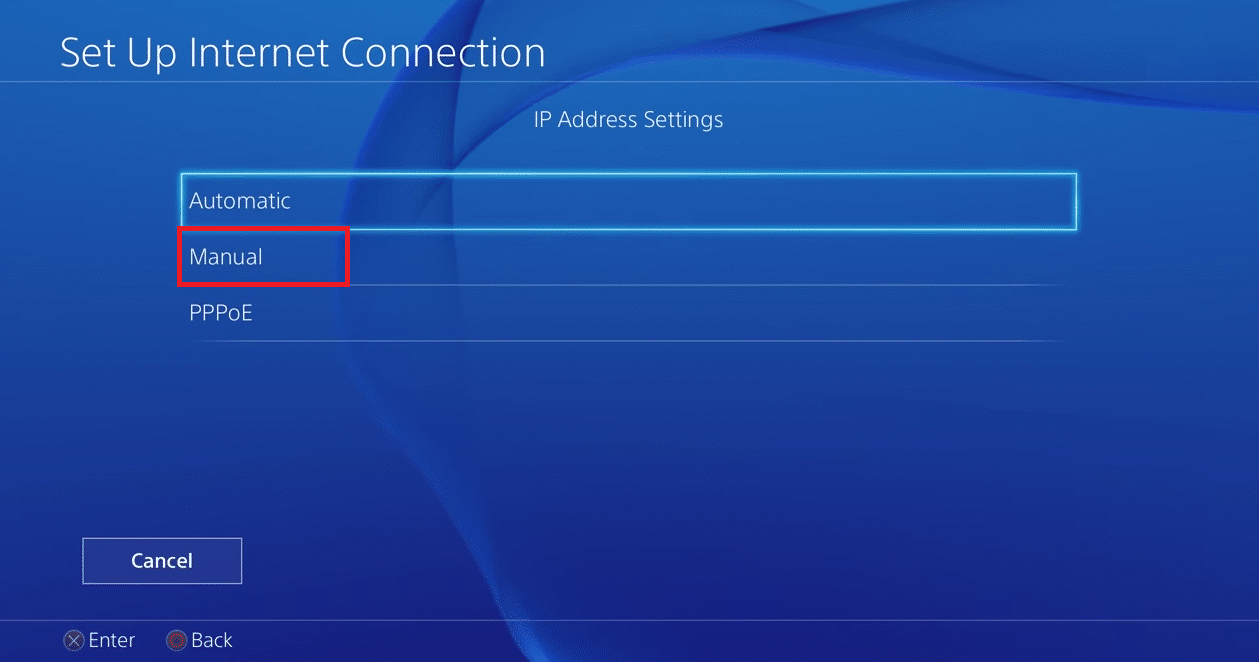
8. 现在,输入您的IP 地址的前四位数字。 然后,输入2到 255之间的任意数字作为最后一位数字。
注意:您不应输入之前记下的相同IP 地址数字。
9. 然后,输入您在步骤 3中记下的相同子网掩码和默认网关数字。
10. 在Primary DNS字段中输入8.8.8.8以连接到 Google 公共 DNS 服务器。
11. 在辅助 DNS字段中输入8.8.4.4并选择下一步选项。
12. 如图所示,为MTU 设置选择自动。
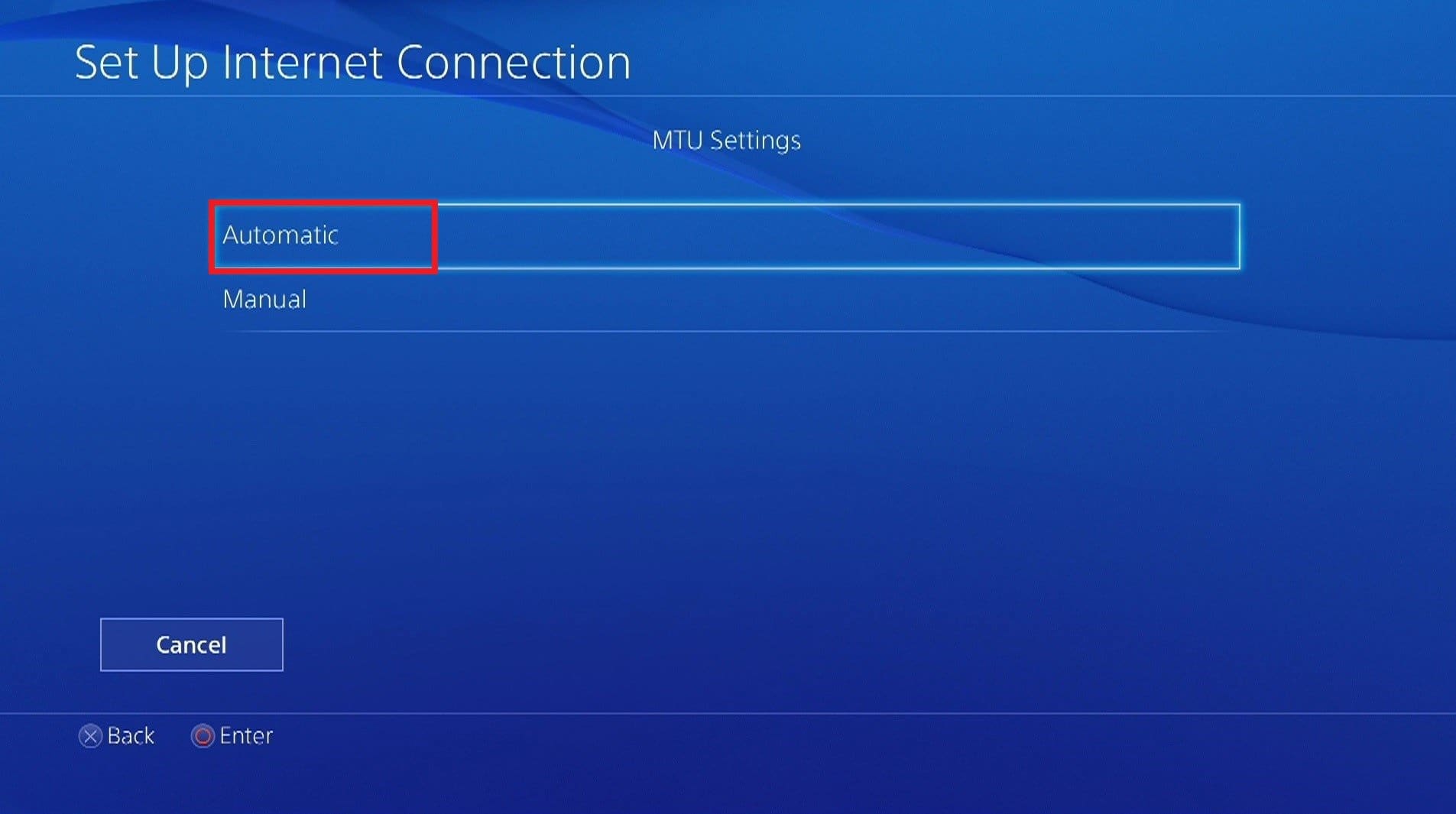
13. 在代理服务器下,选择不使用选项。

14. 在Internet 设置更新屏幕上,选择Test Internet Connection 。
15. 在连接测试完成屏幕上,您将获得有关下载和上传连接速度的信息。
检查 PS4 一直关闭问题是否已解决,并且您正在获得最低要求的速度。
另请阅读:如何启用 Minecraft 控制器支持
方法 7:在安全模式下更新 PS4 系统软件
如果不是硬件问题,那几乎可以肯定是更新错误的结果。 在安全模式下,您可以升级系统软件来修复PS4一直关机的问题,如下:
1. 在格式化的 U 盘上,创建一个FAT32 格式的PS4文件夹。
2. 然后,在PS4文件夹内创建一个UPDATE文件夹。
3. 从 Playstation 官方网站下载最新的PS4 更新并将其保存在UPDATE文件夹中。

4. 完全关闭 PS4 后,将USB 驱动器连接到前向 USB 端口之一。
5. 要进入安全模式,请按住电源按钮3 秒钟。 闪烁几次后会熄灭。
6. 再次按住电源按钮并在听到第二声哔声后松开。 几秒钟后,PS4 将以安全模式启动。
7. 然后,选择列表中第三个编号的更新系统软件选项。
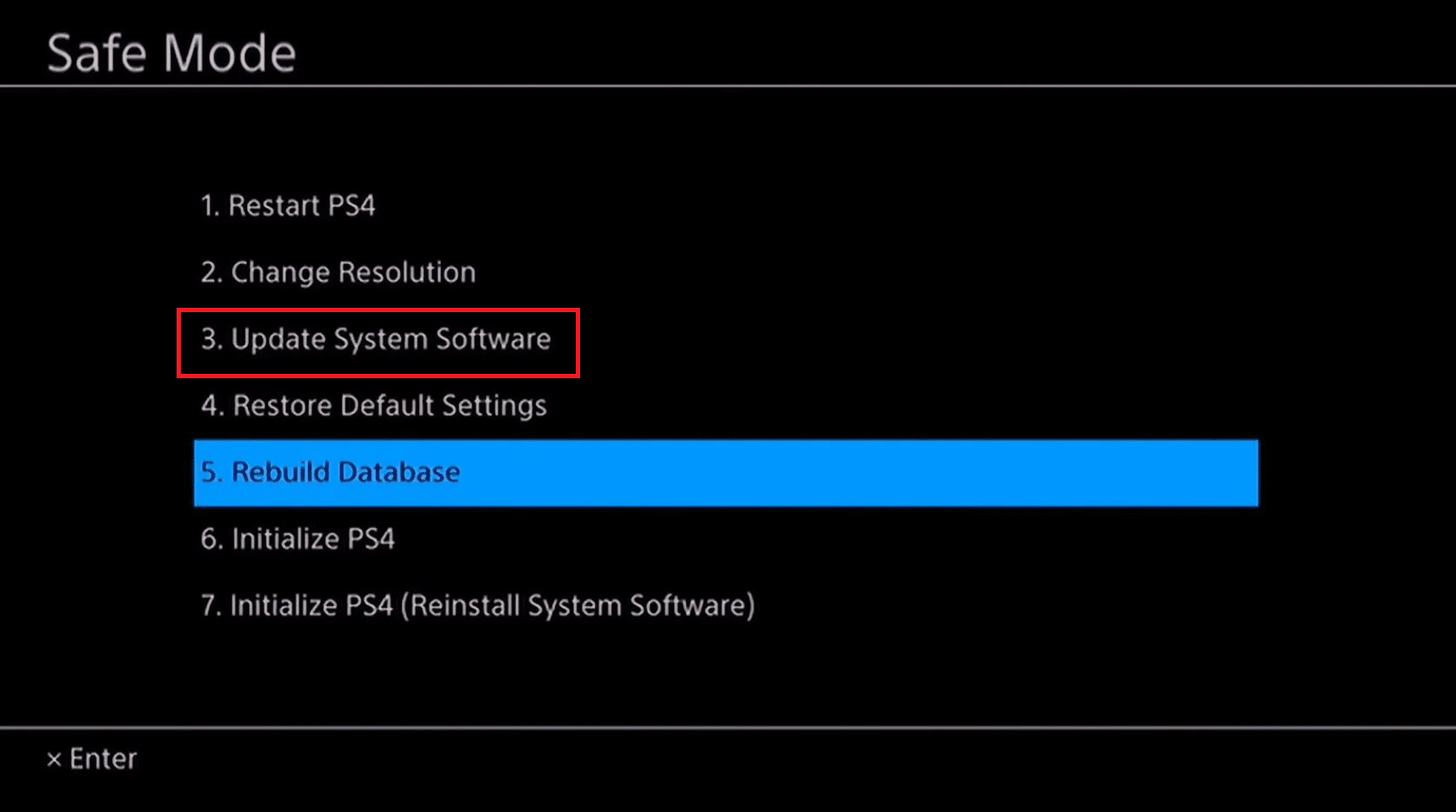
8. 最后,选择从 USB 存储设备更新选项,然后按OK 。
另请阅读:如何修复无法下载补丁文件 FFXIV
方法 8:在安全模式下重建 PS4 数据库
PS4 数据库可能已损坏,导致 PS4 不断关闭问题。
1. 要进入安全模式,请按住电源按钮3 秒钟。 闪烁几次后会熄灭。
2. 现在再次按住电源按钮并在听到第二声哔声后松开。 几秒钟后,PS4 将以安全模式启动。
3. 使用 USB 数据线将DualShock 4 控制器连接到 PS4 系统,然后按下 DualShock 4 控制器上的PS4按钮。
4. 在您的控制器中,按下X按钮。
5. 接下来,选择下面突出显示的Rebuild Database选项。
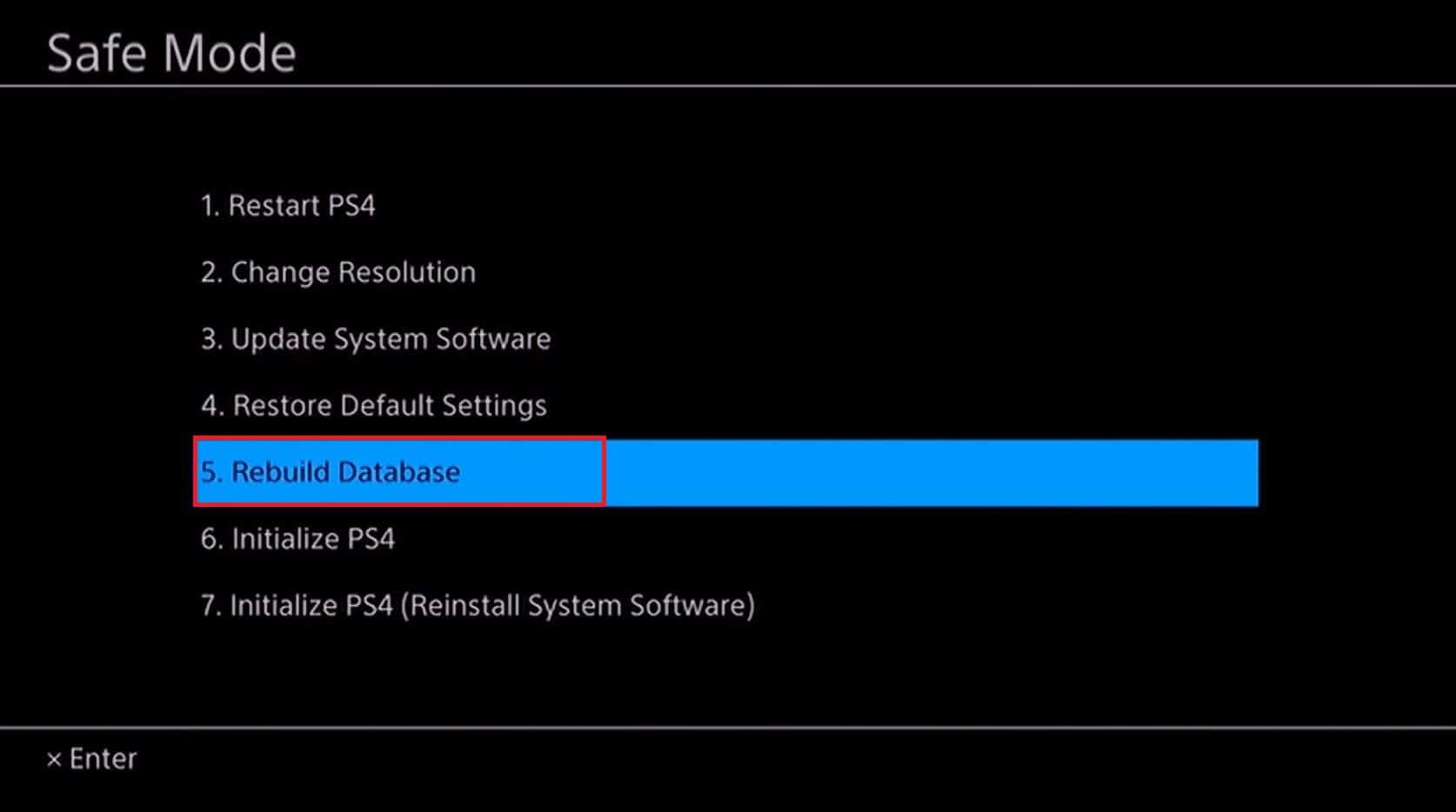
6. 等待程序完成,您的 PS4 将立即启动。
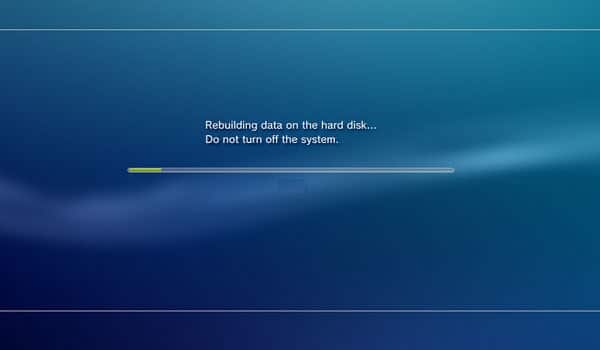
7.连接Wi-Fi ,登录PlayStation Network ,畅玩游戏!
另请阅读:修复 Warframe 启动器更新失败错误
方法 9:重置 PlayStation 4
PS4 上的数据可能会因各种原因而损坏,导致 PS4 在没有警告的情况下关闭。 损坏的数据不同于 PS4 数据库的损坏。 后者可以很容易地通过重新加载 PS4 数据库来修复,如前面的方法中所述。 修复此问题的唯一方法是完全重置 PS4 并使用系统软件重新启动。
注意:此过程需要清除硬盘并将系统恢复到最初安装时的状态。
1. 按住电源按钮3 秒钟。 闪烁几次后会熄灭。
2. 现在再次按住电源按钮并在听到第二声哔声后松开。 几秒钟后,PS4 将以安全模式启动。
3. 选择突出显示的初始化 PS4(重新安装系统软件)选项。
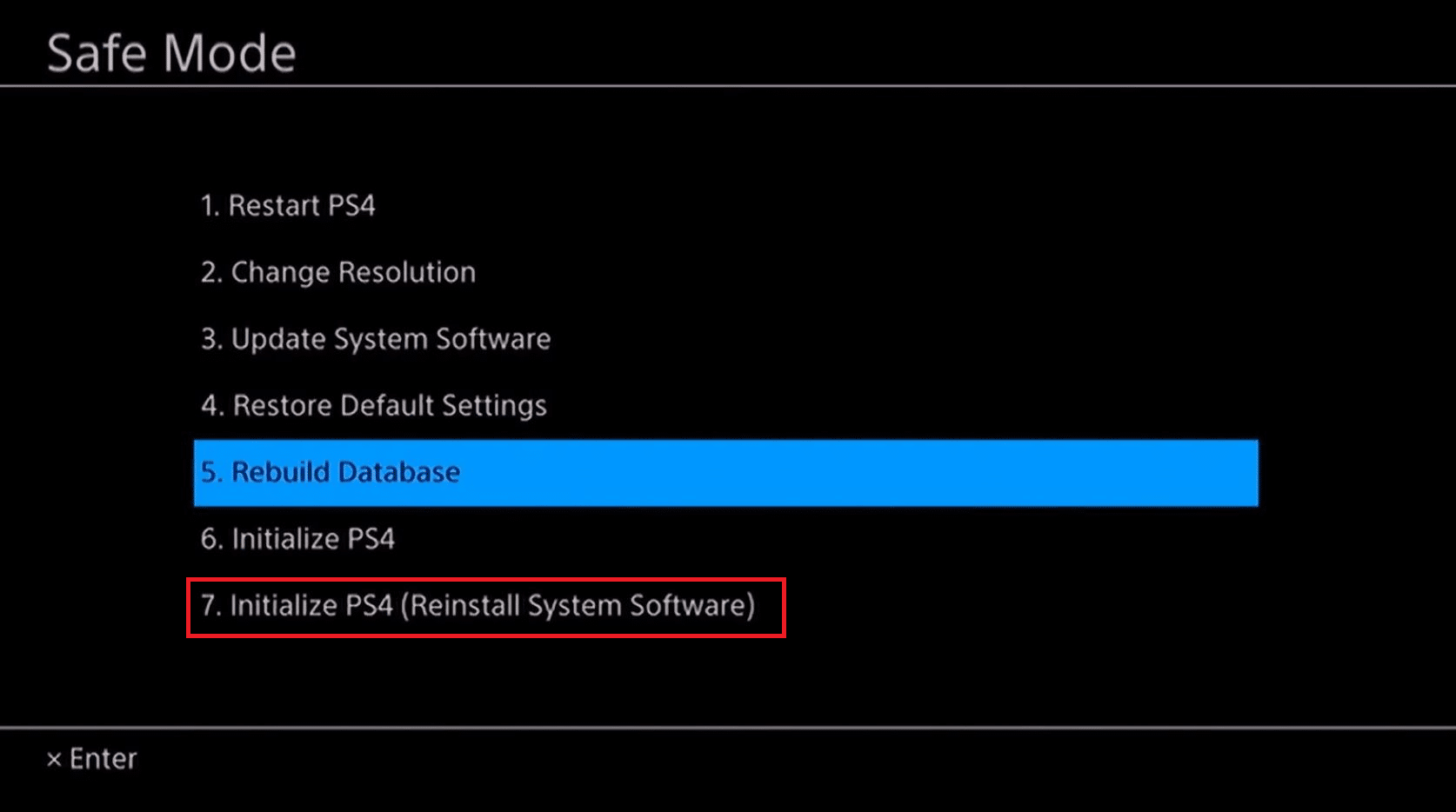
4. 按照屏幕提示成功重置 PS4。
方法 10:联系索尼支持
如果这些建议都不适用于 PS4 不断关闭的问题,则您的系统可能需要维修。 要开始维修程序,请联系 Sony Playstation 支持以获得更多帮助。
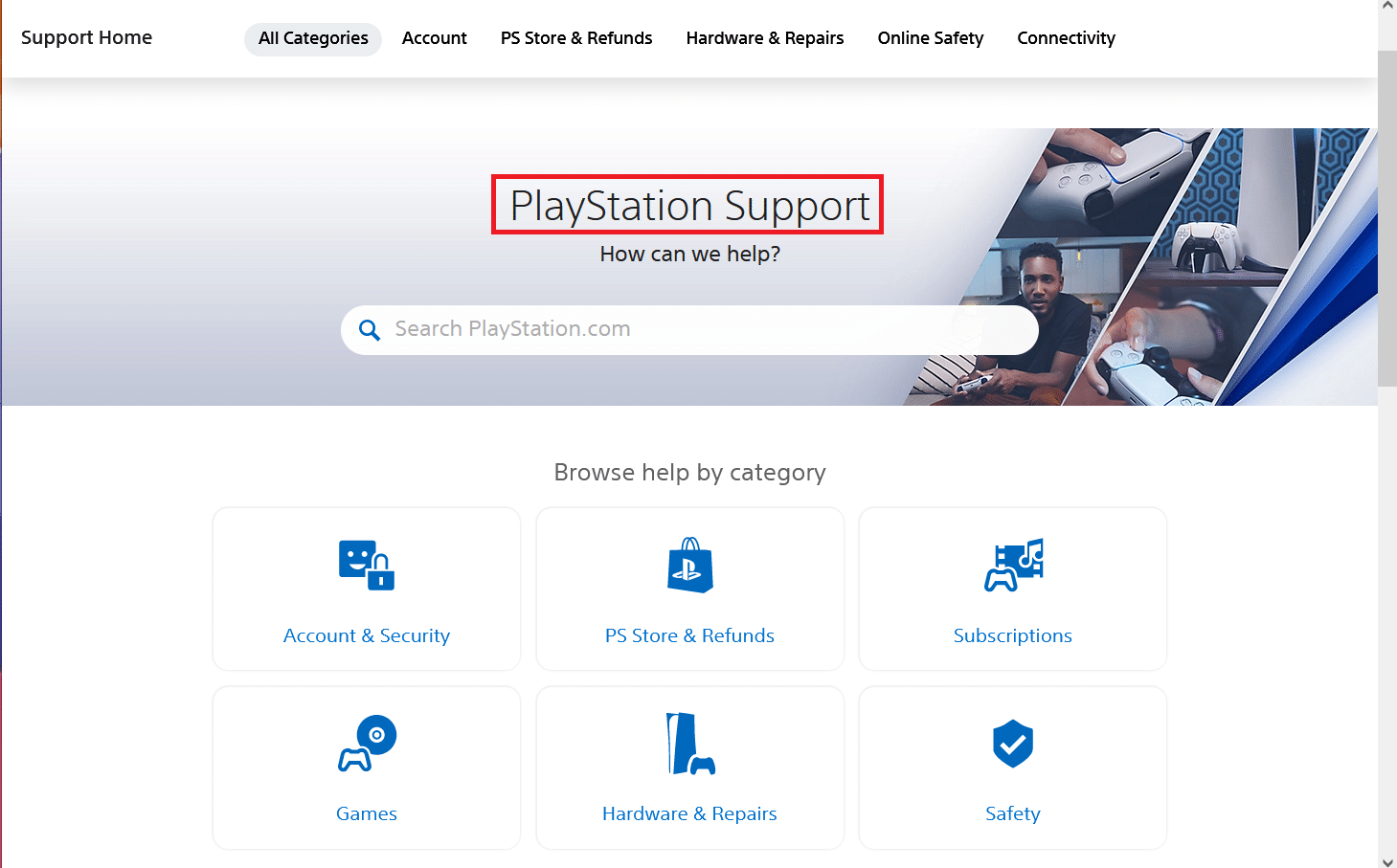
推荐的:
- 修复您的计算机似乎已正确配置但 DNS 在 Windows 10 中没有响应
- 如何激活 Twitch 帐户
- 20 款最佳安卓游戏机
- 修复 InputMapper 无法独占打开 DS4
我们希望您发现此信息有用,并且您能够解决PS4 不断关闭的问题。 请让我们知道哪种技术对您最有益。 如果您有任何疑问或建议,请使用下面的表格。
